Πώς να ρυθμίσετε και να χρησιμοποιήσετε τους φακέλους εργασίας στα Windows 8.1
Μία από τις πολλές νέες λειτουργίες φιλικές προς τις επιχειρήσεις στα Windows 8.1 ονομάζεται Φάκελοι Εργασίας(Work Folders) . Φάκελοι; Εργασία? Ακούγεται βαρετό, έτσι δεν είναι; 🙂 Όμως, σε μερικούς ανθρώπους αυτή η δυνατότητα θα είναι πολύ χρήσιμη. Ειδικά σε άτομα που έχουν πολλές συσκευές και πρέπει να εργαστούν και στους προσωπικούς τους υπολογιστές και συσκευές. Δείτε πώς μπορείτε να ρυθμίσετε τους φακέλους εργασίας(Work Folders) στην πλευρά του πελάτη και πώς να τους χρησιμοποιήσετε για να κάνετε την εργασία σας και να τη συγχρονίσετε με τους διακομιστές της εταιρείας σας.
Τι είναι οι φάκελοι εργασίας;
Οι Φάκελοι Εργασίας(Work Folders) επιτρέπουν σε έναν χρήστη να συγχρονίσει έναν φάκελο και το περιεχόμενό του, από το εταιρικό δίκτυο στην προσωπική του συσκευή. Τα αρχεία που δημιουργούνται τοπικά θα συγχρονιστούν ξανά στον διακομιστή αρχείων στο εταιρικό περιβάλλον. Με τους φακέλους εργασίας(Work Folders) , οι χρήστες μπορούν να διατηρούν τοπικά αντίγραφα των αρχείων εργασίας τους στις προσωπικές τους συσκευές, με αυτόματο συγχρονισμό με το κέντρο δεδομένων της εταιρείας.
Ακούγεται περίπλοκο; Ας πάρουμε ένα παράδειγμα του τρόπου με τον οποίο ένας εργαζόμενος πληροφοριών, ο Julian , μπορεί να χρησιμοποιήσει τους φακέλους εργασίας(Work Folders) για να διαχωρίσει τα δεδομένα εργασίας του από τα προσωπικά του δεδομένα, ενώ έχει τη δυνατότητα να εργάζεται από οποιαδήποτε συσκευή:
Όταν ο Julian αποθηκεύει ένα έγγραφο στον υπολογιστή εργασίας του στον κατάλογο Work Folders , το έγγραφο συγχρονίζεται με έναν διακομιστή αρχείων που ελέγχεται από το τμήμα IT της εταιρείας του. Όταν ο Julian επιστρέψει στο σπίτι, μπορεί να πάρει το Surface 2 του, όπου το έγγραφο είναι ήδη συγχρονισμένο, επειδή είχε ρυθμίσει προηγουμένως τους φακέλους εργασίας(Work Folders) σε αυτήν τη συσκευή, και να κατευθυνθεί στο καφενείο. Μπορεί να εργαστεί στο έγγραφο εκτός σύνδεσης και όταν επιστρέψει στο σπίτι και είναι ξανά διαθέσιμη σύνδεση στο Διαδίκτυο(Internet) , το έγγραφο συγχρονίζεται ξανά με τον διακομιστή αρχείων και όλες οι αλλαγές είναι διαθέσιμες σε αυτόν την επόμενη μέρα, όταν επιστρέψει στο γραφείο, την τον υπολογιστή της εργασίας του. Ακούγεται καλό, έτσι δεν είναι;
Πώς να ρυθμίσετε τους φακέλους εργασίας(Work Folders) στα Windows 8.1
Υποθέτω ότι έχετε έναν εταιρικό λογαριασμό που δημιουργήθηκε από τον διαχειριστή IT. Εάν το κάνετε και γνωρίζετε τα στοιχεία του, μεταβείτε στον Control Panel -> System and Security -> Work Folders .
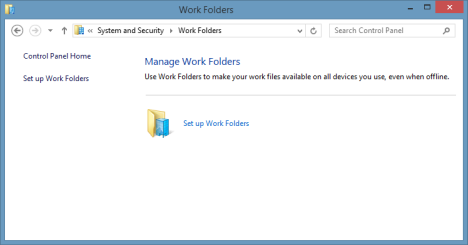
Κάντε κλικ ή πατήστε Ρύθμιση φακέλων εργασίας(Set up Work Folders) . Σας ζητείται να δώσετε τη διεύθυνση email σας και τα διαπιστευτήρια στον τομέα της εταιρείας, εάν ο υπολογιστής σας δεν έχει συνδεθεί σε αυτόν (κάτι που συμβαίνει με τις προσωπικές συσκευές).
Εισαγάγετε(Enter) τη διεύθυνση email της εργασίας σας και κάντε κλικ ή πατήστε Επόμενο(Next) .

Εμφανίζεται το παράθυρο Ασφάλεια των Windows(Windows Security window) . Σας ζητείται να εισαγάγετε το όνομα χρήστη και τον κωδικό πρόσβασης που χρησιμοποιούνται στο δίκτυο της εταιρείας σας. Κάντε το και κάντε κλικ ή πατήστε OK .

Στη συνέχεια, σας ζητείται να επιβεβαιώσετε τη θέση των φακέλων εργασίας σας. Εάν δεν είστε ικανοποιημένοι με τον προεπιλεγμένο φάκελο και θέλετε να χρησιμοποιήσετε άλλον, κάντε κλικ ή πατήστε Αλλαγή(Change) .
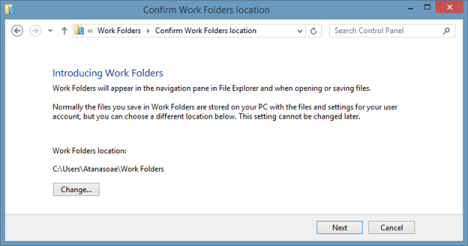
Εάν κάνετε κλικ στο κουμπί Αλλαγή(Change) , εμφανίζεται ένα παράθυρο διαλόγου, το οποίο σας ζητά να επιλέξετε έναν νέο φάκελο. Περιηγηθείτε στον υπολογιστή σας και επιλέξτε τον νέο φάκελο που θέλετε να χρησιμοποιήσετε. Στη συνέχεια, κάντε κλικ ή πατήστε το κουμπί Επιλογή φακέλου(Select Folder) .

Όταν τελειώσετε, κάντε κλικ ή πατήστε Επόμενο(Next) στο παράθυρο Επιβεβαίωση θέσης φακέλων εργασίας .(Confirm Work Folders location)
Στη συνέχεια, ερωτηθείτε εάν συμφωνείτε με τις πολιτικές ασφαλείας της εταιρείας σας για τους φακέλους εργασίας(Work Folders) . Για να βοηθήσει στην προστασία των αρχείων εργασίας σας, η εταιρεία σας μπορεί να κρυπτογραφήσει τους φακέλους εργασίας σας, να απαιτήσει κωδικό πρόσβασης για να συνδεθείτε στον υπολογιστή σας και να κλειδώσει αυτόματα την οθόνη σας και να διαγράψει όλα τα αρχεία στους φακέλους εργασίας(Work Folders) σας , σε περίπτωση που χαθεί ο υπολογιστής.
Επιλέξτε το πλαίσιο που λέει "Δέχομαι αυτές τις πολιτικές στον υπολογιστή μου"("I accept these policies on my PC") και μετά κάντε κλικ ή πατήστε Ρύθμιση φακέλων εργασίας(Set up Work Folders) .

Τα Windows 8.1 αφιερώνουν λίγο χρόνο για να ρυθμίσουν τα πράγματα. Περιμένετε(Wait) να ολοκληρωθεί η διαδικασία.

Όταν τελειώσετε, ενημερώνεστε ότι το Work Folders έχει αρχίσει να συγχρονίζεται με τον υπολογιστή σας. Κάντε κλικ(Click) ή πατήστε το κουμπί Κλείσιμο(Close) .
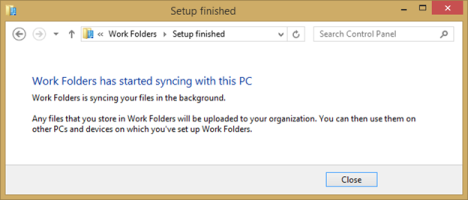
Οι φάκελοι εργασίας(Work Folders) έχουν πλέον ρυθμιστεί στον υπολογιστή σας. Αφού κάνετε κλικ ή πατήσετε Κλείσιμο(Close) , μεταφερθείτε στον πίνακα ελέγχου Φάκελοι εργασίας .(Work Folders)
Διαχείριση φακέλων εργασίας από τον Πίνακα Ελέγχου(Control Panel)
Αφού ρυθμίσετε τους φακέλους εργασίας(Work Folders) όταν μεταβείτε στον Control Panel -> System and Security -> Work Folders , έχετε πρόσβαση σε όλες τις δυνατότητες και τις επιλογές διαχείρισης.
Μπορείτε να δείτε πόσος χώρος είναι διαθέσιμος στο διακομιστή, όταν πραγματοποιήθηκε ο τελευταίος συγχρονισμός και μπορείτε να ξεκινήσετε έναν μη αυτόματο συγχρονισμό.

Για να ενεργοποιήσετε το συγχρονισμό αρχείων μέσω συνδέσεων μέτρησης, επιλέξτε το πλαίσιο ελέγχου "Συγχρονισμός αρχείων μέσω συνδέσεων μέτρησης"("Sync files over metered connections") . Εάν θέλετε επίσης να συγχρονίζετε αρχεία όταν βρίσκεστε σε περιαγωγή, επιλέξτε το πλαίσιο ελέγχου "Συγχρονισμός ακόμη και όταν είμαι σε περιαγωγή"("Sync even when I'm roaming") , όπως στην παρακάτω εικόνα.
Εάν αντιμετωπίσετε προβλήματα, μπορείτε να ζητήσετε βοήθεια από τον διαχειριστή IT σας κάνοντας κλικ στο σύνδεσμο "Αποστολή τεχνικής υποστήριξης μέσω ηλεκτρονικού ταχυδρομείου" . ("Email tech support")Αυτό θα ανοίξει το προεπιλεγμένο πρόγραμμα-πελάτη email και μπορείτε να το χρησιμοποιήσετε για να στείλετε το μήνυμά σας.

Τι να κάνετε εάν τα Windows 8.1(Windows 8.1) λένε ότι "Παρουσιάστηκε πρόβλημα με την εύρεση του διακομιστή φακέλων εργασίας σας"(Folders)
Κατά τη ρύθμιση των φακέλων εργασίας(Work Folders) , ενδέχεται να αντιμετωπίσετε το ακόλουθο σφάλμα: "Παρουσιάστηκε πρόβλημα με την εύρεση του διακομιστή φακέλων εργασίας".("There was a problem finding your Work Folders server".)
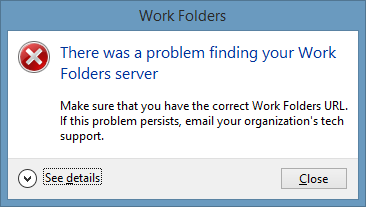
Εάν ισχύει αυτό για εσάς, κάντε κλικ ή πατήστε Enter a Work Folders URL στο παράθυρο Enter email work .(Enter work email)

Στη συνέχεια, εισαγάγετε τη διεύθυνση URL των φακέλων εργασίας(Work Folders URL) που παρέχεται από τον διαχειριστή IT της εταιρείας σας και κάντε κλικ ή πατήστε Επόμενο(Next) .

Από εδώ και πέρα θα σας ζητηθεί να παρέχετε το email και τον κωδικό πρόσβασής σας, όπως κοινοποιήθηκε νωρίτερα σε αυτό το άρθρο. Ακολουθήστε τα βήματα που κοινοποιήθηκαν παραπάνω για να οριστικοποιήσετε τη διαμόρφωση των φακέλων εργασίας(Work Folders) σας .
Πώς να χρησιμοποιήσετε τους φακέλους εργασίας(Work Folders) στα Windows 8.1
Για να αποκτήσετε πρόσβαση στους φακέλους εργασίας(Work Folders) σας , ανοίξτε την Εξερεύνηση αρχείων(File Explorer) και μεταβείτε σε Αυτός ο υπολογιστής(This PC) . Εκεί θα δείτε τη συντόμευση για τους φακέλους εργασίας(Work Folders) .

Αφού διαμορφώσετε τους φακέλους εργασίας(Work Folders) σε πολλές συσκευές, μπορείτε να αποκτήσετε πρόσβαση σε έγγραφα από οποιαδήποτε από αυτές τις συσκευές και θα διατηρηθούν σε συγχρονισμό από τους φακέλους εργασίας(Work Folders) . Από εδώ και στο εξής, μπορείτε να εργάζεστε με αρχεία στους Φάκελους Εργασίας(Work Folders) σας όπως κάνετε με τα κανονικά αρχεία.
Συγχρονισμός (Sync)φακέλων εργασίας(Work Folders) - Πώς λειτουργεί;
Για να ελέγξετε εάν οι φάκελοι εργασίας(Work Folders) σας έχουν συγχρονιστεί σωστά, δημιουργήστε ένα έγγραφο σε έναν από τους υπολογιστές σας και αποθηκεύστε το έγγραφο στη θέση Φάκελοι εργασίας(Work Folders) .
Στη συνέχεια, δημιουργήστε ένα άλλο έγγραφο σε άλλη συσκευή και αποθηκεύστε το στους φακέλους εργασίας(Work Folders) σας . Σε λίγα λεπτά, θα δείτε και τα δύο έγγραφα διαθέσιμα στους φακέλους εργασίας(Work Folders) σας , και στις δύο συσκευές.
Στη γραμμή κατάστασης μπορείτε να δείτε την κατάσταση συγχρονισμού.

Συνήθως, τα αρχεία συγχρονίζονται αυτόματα, αλλά, εάν θέλετε να εκτελέσετε μη αυτόματο συγχρονισμό, μπορείτε να κάνετε δεξί κλικ (ή να πατήσετε παρατεταμένα) μέσα στο παράθυρο Φάκελοι εργασίας(Work Folders) και μετά να κάνετε κλικ ή να πατήσετε Συγχρονισμός τώρα(Sync Now) .
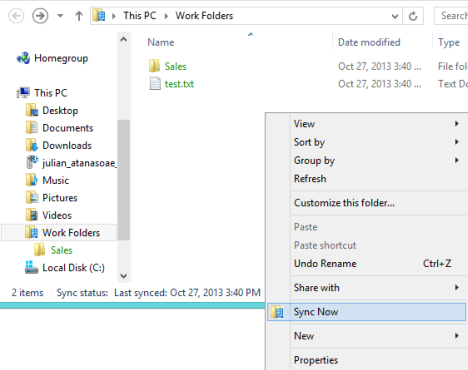
Τα αρχεία σας θα συγχρονιστούν αμέσως.
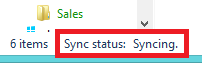
Μπορείτε επίσης να ξεκινήσετε έναν μη αυτόματο συγχρονισμό κάνοντας κλικ ή πατώντας τον σύνδεσμο Συγχρονισμός τώρα(Sync Now) που βρίσκεται στον πίνακα ελέγχου Φάκελοι εργασίας .(Work Folders)

Στη συνέχεια, ο Πίνακας Ελέγχου(Control Panel) θα σας ενημερώσει ότι τα αρχεία συγχρονίζονται, όπως φαίνεται στην παρακάτω εικόνα.

Τα αρχεία μου εμφανίζονται με πράσινο χρώμα(Green) . Τι Σημαίνει ;(Mean)
Πιθανότατα, όλα τα αρχεία στους φακέλους εργασίας(Work Folders) σας εμφανίζονται με πράσινο χρώμα, ένα χρώμα που δεν χρησιμοποιείται για την εμφάνιση των αρχείων σε άλλους φακέλους.
Δεν υπάρχει τίποτα ανησυχητικό. Ο διαχειριστής IT σας έχει ορίσει μια πολιτική που κρυπτογραφεί τα αρχεία του Φάκελου Εργασίας(Work Folder) , έτσι ώστε μη εξουσιοδοτημένα άτομα να μην έχουν πρόσβαση σε αυτά.
Εάν κλαπεί ο υπολογιστής σας, ο διαχειριστής μπορεί να ανακαλέσει την πρόσβαση σε αυτά τα αρχεία και να τα αφαιρέσει εξ αποστάσεως, έτσι ώστε τα ευαίσθητα δεδομένα να μην πέσουν σε λάθος χέρια.
Πώς να σταματήσετε τη χρήση φακέλων εργασίας
Εάν θέλετε να σταματήσετε να χρησιμοποιείτε τους φακέλους εργασίας(Work Folders) σε έναν από τους προσωπικούς σας υπολογιστές, αυτό μπορεί να γίνει εύκολα.
Μεταβείτε στον Control Panel -> System and Security -> Work Folders . Στη συνέχεια, κάντε κλικ ή πατήστε το σύνδεσμο Διακοπή χρήσης φακέλων εργασίας .(Stop using Work Folders)

Εμφανίζεται ένα παράθυρο διαλόγου που σας ζητά να επιβεβαιώσετε εάν θέλετε να σταματήσετε να χρησιμοποιείτε τους φακέλους εργασίας(Work Folders) .
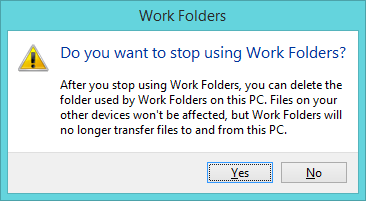
Εάν θέλετε να σταματήσετε να χρησιμοποιείτε τους φακέλους εργασίας(Work Folders) , κάντε κλικ ή πατήστε Ναι(Yes) . Διαφορετικά, πατήστε Όχι(No) .
Τι να κάνετε εάν ο διαχειριστής αλλάξει(Administrator Changes) τον κωδικό πρόσβασης(Password) του λογαριασμού σας(Account)
Τα επιχειρηματικά δίκτυα έχουν πολιτικές ώστε να αναγκάζεστε να αλλάζετε τακτικά τον κωδικό πρόσβασης του λογαριασμού σας. Ή, μπορεί να συμβεί να έχετε ξεχάσει τον κωδικό πρόσβασής σας και ο διαχειριστής να τον αλλάξει, κ.λπ.
Όποιος κι αν είναι ο λόγος, όταν αλλάζετε τον κωδικό πρόσβασης του επαγγελματικού σας λογαριασμού, πρέπει να εισαγάγετε ξανά τα νέα διαπιστευτήρια, ώστε οι φάκελοι εργασίας(Work Folders) να συνεχίσουν να λειτουργούν καλά.
Κάποια στιγμή μετά την αλλαγή του κωδικού πρόσβασής σας, όταν οι Φάκελοι Εργασίας(Work Folders) επιχειρούν να συγχρονίσουν τα αρχεία σας, εμφανίζεται μια ειδοποίηση που λέει ότι "Οι πληροφορίες εισόδου των φακέλων εργασίας σας δεν λειτούργησαν"("Your Work Folders sign-in info didn't work") .

Επίσης, όταν μεταβείτε στο Μετάβαση στον Control Panel -> System and Security -> Work Folders , θα δείτε ότι "Ο συγχρονισμός σταμάτησε. Απαιτείται κωδικός πρόσβασης"("Sync stopped. Password needed") .
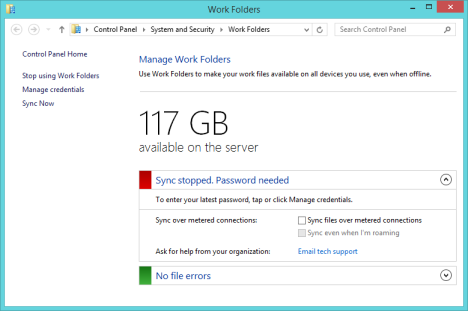
Για να ενημερώσετε τα διαπιστευτήριά σας, κάντε κλικ ή πατήστε τον σύνδεσμο Διαχείριση διαπιστευτηρίων(Manage credentials) στην αριστερή στήλη.
Εμφανίζεται το παράθυρο Ασφάλεια των Windows(Windows Security) , που ζητά το νέο όνομα χρήστη και κωδικό πρόσβασης.

Πληκτρολογήστε τα και κάντε κλικ ή πατήστε OK . Μετά την επιτυχή έλεγχο ταυτότητας των φακέλων εργασίας(Work Folders) με τον διακομιστή της εταιρείας σας, συνεχίζει να συγχρονίζει τα αρχεία σας.
συμπέρασμα
Όπως μπορείτε να δείτε από αυτόν τον οδηγό, οι φάκελοι εργασίας(Work Folders) είναι χρήσιμοι και δεν είναι τόσο δύσκολο να ρυθμιστούν. Τουλάχιστον όχι από την πλευρά του πελάτη. Εάν η εταιρεία σας χρησιμοποιεί αυτήν τη νέα υπηρεσία, μπορείτε να τη ρυθμίσετε σε οποιονδήποτε υπολογιστή ή συσκευή με Windows 8.1 για να ολοκληρώσετε την εργασία σας ακόμα και όταν δεν είστε στη δουλειά.
Related posts
Πώς να δημιουργήσετε έναν σύνδεσμο προς ένα αρχείο ή φάκελο στα Windows (2 τρόποι) -
Πώς να περιηγηθείτε στον Ιστό με την εφαρμογή Internet Explorer 11 στα Windows 8.1
Ορίστε την έκδοση του Internet Explorer που θέλετε ως προεπιλογή στα Windows 8.1
Πώς να ορίσετε πόσα στοιχεία θα χρησιμοποιούν τα πλακίδια δεδομένων στα Windows 8.1
Πώς να αντιστοιχίσετε μονάδες δίσκου FTP, μονάδες δίσκου δικτύου και κοινόχρηστα στοιχεία ιστού, στα Windows 10
5 τρόποι για να κάνετε διπλό κλικ με ένα μόνο κλικ στα Windows
Η γραμμή εργαλείων γρήγορης πρόσβασης στα Windows 10: Όλα όσα πρέπει να γνωρίζετε
Πώς να διαγράψετε το ιστορικό και τα δεδομένα περιήγησής σας από την εφαρμογή Internet Explorer
Πώς να συνδεθείτε σε έναν διακομιστή FTP στα Windows 10, από την Εξερεύνηση αρχείων -
Πώς να δημιουργήσετε τη δική σας προσαρμοσμένη λίστα μετάβασης στα Windows 7 & Windows 8.1
Πώς να ξεκινήσετε και να ρυθμίσετε τον Αφηγητή μέσω ρυθμίσεων υπολογιστή στα Windows 8.1
Πώς να χρησιμοποιήσετε τη γραμμή εργασιών στα Windows 7 & Windows 8.1
Τρόπος πρόσβασης και διαχείρισης των αγαπημένων σας στην εφαρμογή Internet Explorer
Τρόπος κοινής χρήσης φακέλων στο Ubuntu και πρόσβαση σε αυτούς από τα Windows 7
Πώς να κάνετε κοινή χρήση αρχείων από την Εξερεύνηση αρχείων σε εφαρμογές όπως το Mail, το Skype, το Dropbox ή το OneDrive, σε δύο βήματα
Πώς να συνδέσετε συσκευές Windows 8.1 σε ασύρματα δίκτυα μέσω WPS
Πώς να διαχειριστείτε τους κωδικούς πρόσβασης που αποθηκεύτηκαν από την εφαρμογή Internet Explorer
Πώς να επιλέξετε πολλά αρχεία στα Windows
Πώς να προσαρμόσετε ή να απενεργοποιήσετε την αναζήτηση με το Bing στα Windows 8.1
7 τρόποι για να τερματίσετε τη λειτουργία ή να επανεκκινήσετε έναν υπολογιστή ή συσκευή με Windows 8 & Windows 8.1
